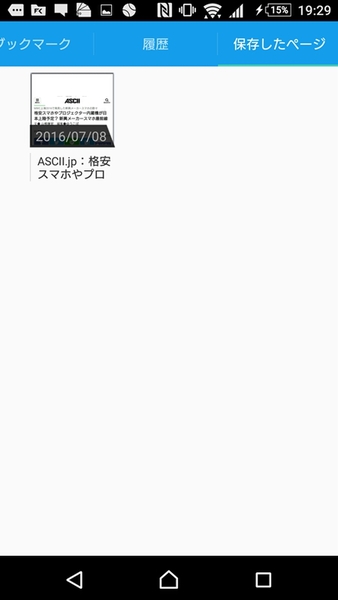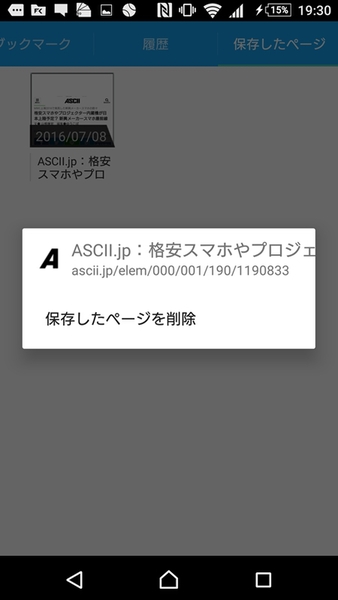最近はモバイル通信のアンテナ整備が進んで、地下鉄でも圏外になるケースは減っています。ですが、飛行機の中やビルの地下など、まだまだ圏外になってしまうエリアもあります。こういった圏外でもウェブサイトをストレスなくチェックしたいというのは良くあること。
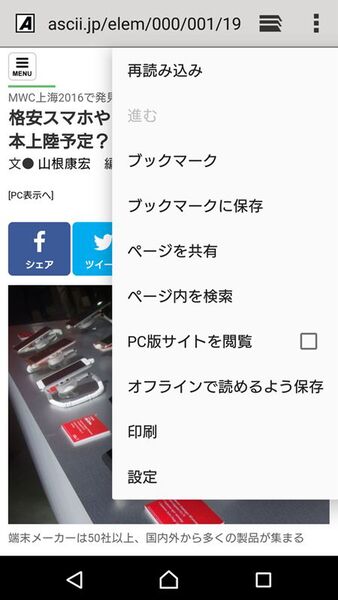
ウェブページを保存
そんなときにオススメなのが、ウェブページをあらかじめ丸ごと保存しておく方法です。保存方法は標準のウェブブラウザーアプリから、保存しておきたいサイトへとアクセス。さらに右上のメニューボタンから“オフラインで読めるよう保存”を選択します。
すると、表示していたウェブページが保存され、“保存したページ”からアクセスできるようになります。“保存したページ”は、“ブックマーク”と同じタブとして用意されているので、あとから閲覧したい場合は、ウェブブラウザーのメニューボタンから“ブックマーク”をタップし、“保存したページ”タブへとアクセスしましょう。
閲覧して不要になったサイトは、“保存したページ”のサムネイルを長押しするとメニューが表示されて削除できます。あまり多くのウェブページを保存したままにしておくと、本体のストレージ容量を圧迫してしまうので、不要なページはこまめに削除しておきましょう。
これで、モバイル通信もWi-Fiも使えないような場所でも、ウェブページが閲覧できます。最近の飛行機はWi-Fiが使える便も増えてきていますが、まだまだ少数。フライト前にウェブページを保存しておいて、機内でのヒマつぶしにフライト中にゆっくり閲覧といった使い方にもオススメです。
※Xperia Z4 SO-03G/Android6.0で検証しました。

この連載の記事
-
第201回
デジタル
Android 10のイースターエッグ「ピクロス」をXperiaでプレイ! -
第200回
デジタル
流れている音楽をXperiaに聴かせて検索する方法 -
第199回
デジタル
Xperiaの「Game enhancer」でアプリ画面を録画する方法 -
第198回
デジタル
スマホをPCのウェブカメラとしてSkypeやZoomでのビデオ会議に使う -
第197回
デジタル
スマホのホーム画面からワンタップで目的のウェブサイトを開く -
第196回
デジタル
睡眠前にスマホで聞いている音楽を自動で消す -
第195回
デジタル
スマホのフォントの種類とサイズを変更して印象をガラリと変える -
第194回
デジタル
アラームからGoogleアシスタントと連携して天気やニュースを流す -
第193回
デジタル
Xperiaのサイドセンスをアイコンから起動しよう! -
第192回
デジタル
スマホのシャッターを押さずに自動でセルフィーの撮影をする! -
第191回
デジタル
フォルダーを作成してスマホのホーム画面をスッキリさせる - この連載の一覧へ